BIOS на видеокартата
Видеокартата е една от най-важните компоненти на персоналния компютър, отговарящ за обработката и показването на графична информация. Много зависи от правилната работа на видео адаптера: успешното редактиране на видеоклиповете, доброто представяне в различните игри и правилното представяне на цветовете на екрана на монитора. Следователно всеки потребител на персонален компютър трябва да обърне специално внимание на това устройство и, ако е необходимо, да се погрижи за актуализирането на версията на BIOS на графичната карта. Как можете да го направите сами?
съдържание
Flash видео карта с BIOS
Модерният пазар на графични карти е претоварен с "желязо" от различни производители, но лъвският дял от такова оборудване се прави на базата на чипове само на две водещи корпорации. Това са американските гиганти Advanced Micro Devices (AMD) и NVIDIA Corporation. Имайте предвид, че актуализирането на микро-фърмуера на устройствата на такива микросхеми е коренно различно един от друг.
Всички видеокарти могат да бъдат разделени на два вида: дискретни, т.е. свързани чрез конектор и интегрирани в дънната платка. Преди да вземете решение за фърмуера на видеокартата си, уверете се, че сте посочили типа и модела на устройството.
Вижте също: Какво е отделен / интегриран видеокарта
Общи препоръки
В началото на нашата история, позволете ми да ви дам някои общи препоръки по темата. Видеокабелният адаптер е далеч от евтино нещо, така че е препоръчително да се подготви теоретично за надграждане на вградената I / O система. В края на краищата, провалът на много необходимото устройство абсолютно ще ви лиши от възможността да използвате компютъра си и ще доведе до значителни финансови разходи.
Вижте също:
Избиране на подходяща графична карта за вашия компютър.
Избор на графична карта под дънната платка
Кой производител на графични карти е по-добър
Така че, преди да започнете да манипулирате видеокартата, обърнете внимание на някои много важни точки.
- Фабричната версия на BIOS при нормални условия напълно отговаря на изискванията за графични карти за целия период на работа. Ето защо BIOS на видео адаптера е крайна мярка и се прилага само в случай на спешна нужда. Например, проблеми със съвместимостта на видео карти с друго оборудване или инсталирана на компютъра операционна система, опит за overclock на честоти, връзка надолу и т.н. Помислете внимателно, преди да надстроите фърмуера на видеокартата, тъй като ако този процес не успее, ще загубите правото на гаранционен ремонт.
- Самият BIOS е налице главно само на дискретни графични адаптери. Ето защо, ако сте щастлив собственик на лаптоп или компютър с интегрирана видеокарта, тогава тази инструкция не е за вас. Просто актуализирайте фърмуера на дънната платка и параметрите на интегрираната графика ще се променят.
- Ако две или няколко видеокарти работят на вашия компютър едновременно, например, като използвате SLI технология, трябва да мигате всеки поотделно, като физически изключвате останалите конектори за времето на надстройката. В същото време графичният адаптер, с който ще извършите манипулациите, трябва да бъде свързан към първия, основен слот PCI-Express на дънната платка.
- Уверете се, че вашата видео карта има един графичен процесор. Такова абсолютно мнозинство в конвенционалните компютри, но има и двоен процесор. За тях инструкциите ни няма да работят. Можете да проверите всички спецификации на видео адаптера си с помощта на различни помощни програми, например, GPU-Z ,
- Когато извършвате операции по флаш памет на видеокартата, опитайте се да се грижите за стабилно, гарантирано захранване на вашия компютър, като използвате непрекъсваемо захранване. Не изключвайте или рестартирайте компютъра, докато процесът не приключи.
- Изтеглете BIOS файлове само от уебсайтове на официалните производители или от реномирани известни ресурси. Тук е по-добре да не поемате рискове и да сте сигурни, за да избегнете неприятни и фатални последици.
- Уверете се, че сте запазили старата работеща версия на BIOS в резервен файл на твърдия диск на вашия компютър или USB устройство, като използвате различни специализирани програми. Ако е необходимо, можете да възстановите производителността на вашето графично устройство.

BIOS актуализация на NVIDIA видео карта
Ако имате видеокарта с чип NVIDIA инсталиран на вашия компютър, можете да се запознаете с подробните инструкции за фърмуера на такова оборудване в друга статия на нашия ресурс, като кликнете върху връзката по-долу.

Повече подробности: BIOS актуализация на NVIDIA видео карта
BIOS фърмуер на AMD графична карта
Ако графичният ви адаптер е изграден на базата на AMD чипа, тогава правилният алгоритъм за действията ви за надстройване на фърмуера може да бъде намерен в друга съответна инструкция на нашия уебсайт.
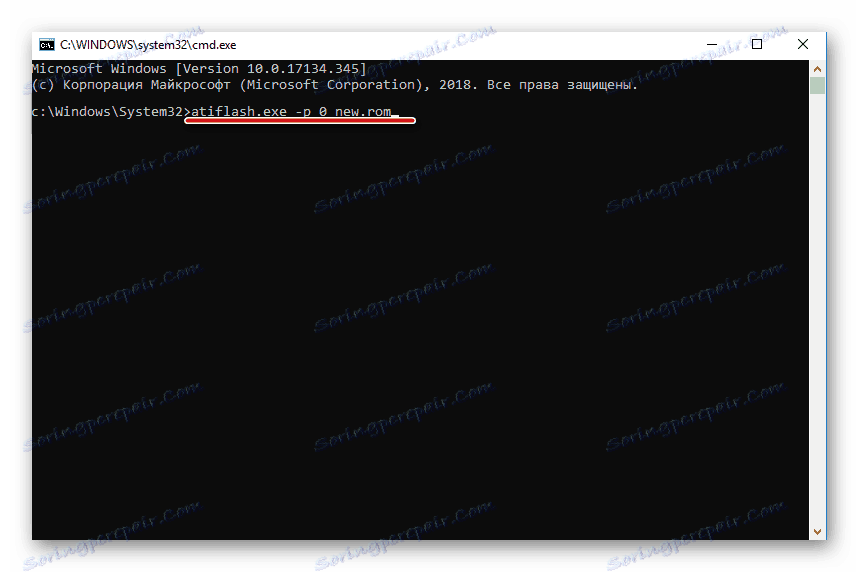
Повече подробности: Формативна BIOS видеокарта AMD
Както видяхме заедно с вас, възможно е потребителят да поправи BIOS на видеокартата на всеки потребител, дори и начинаещ. Основното нещо е да се подходите към тази операция отговорно, внимателно и внимателно да обмислите всяка предприета стъпка. Изпълнението на графичните процеси на вашия компютър ще бъде вашето заслужено възнаграждение за упорита работа. Успех!
Вижте също: Настройване на видео картата в BIOS